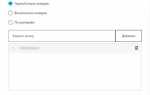Список иллюстраций в Microsoft Word – это удобный инструмент для автоматической генерации перечня всех вставленных изображений, графиков и диаграмм в документе. Создание такого списка упрощает навигацию и повышает удобство восприятия материала. Этот процесс состоит из нескольких простых шагов, и в этой статье мы подробно рассмотрим, как правильно настроить и создать список иллюстраций в Word.
Перед тем как приступить к созданию списка, необходимо убедиться, что все изображения или графики в документе имеют правильные подписи. Для этого используется встроенная функция Word для добавления подписей. Подпись должна быть размещена непосредственно под изображением и быть структурированной. Обратите внимание, что Word автоматически включает в список только те объекты, к которым добавлены подписи, поэтому это критически важный этап.
Чтобы правильно добавить подпись, выберите изображение или график, щелкните по нему правой кнопкой мыши и выберите пункт «Вставить подпись». В открывшемся окне вы сможете задать текст подписи и выбрать стиль. Для правильной работы списка иллюстраций важно использовать стандартные стили, предложенные Word, такие как «Рисунок», «Таблица» и другие. Это обеспечит корректное отображение информации в списке.
После того как подписи будут добавлены ко всем изображениям, можно перейти к созданию списка иллюстраций. Для этого нужно перейти в меню «Ссылки», выбрать «Список иллюстраций» и настроить параметры отображения. Word автоматически соберет все подписи в документе и сформирует перечень, который можно обновлять при изменении содержания документа.
Следуя этим рекомендациям, вы сможете создать список иллюстраций, который будет всегда актуальным и полностью соответствовать стилю документа. Это особенно важно для научных и технических текстов, где точность и четкость структуры имеют решающее значение.
Как вставить изображения в документ Word для формирования списка иллюстраций
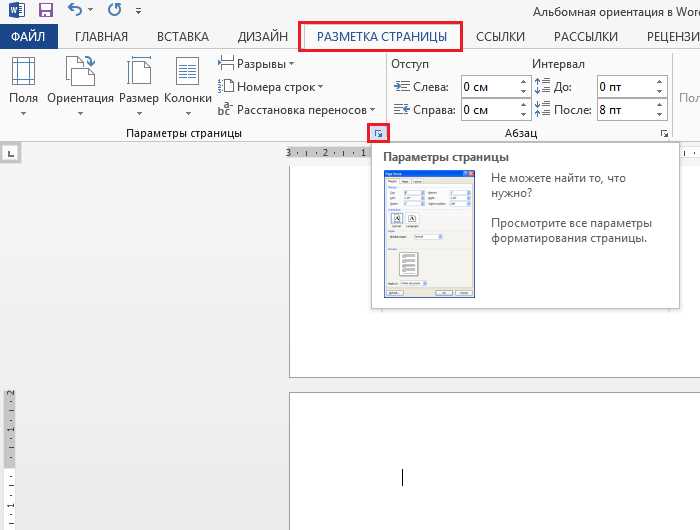
Для того чтобы создать список иллюстраций в документе Word, нужно правильно вставить изображения и правильно их подписать. Вот несколько шагов, которые помогут вам выполнить эту задачу:
-
Откройте документ Word и перейдите на место, куда хотите вставить изображение.
-
Для вставки изображения используйте вкладку Вставка в меню и выберите команду Изображение. Вы можете выбрать картинку из локального диска или использовать изображения из интернета.
-
После того как изображение вставлено, выделите его и откройте вкладку Ссылки. Здесь можно добавить подпись.
-
Щелкните на кнопку Вставить подпись. В появившемся окне введите текст подписи, например, «Рисунок 1. План помещения». Подпись будет автоматически пронумерована и привязана к изображению.
-
Для каждой вставленной картинки добавьте подпись таким образом. Нумерация будет продолжаться автоматически, если вы добавляете новые изображения в том же порядке.
-
После того как все изображения вставлены и подписаны, перейдите в место, где хотите разместить список иллюстраций. Обычно это в начале или конце документа.
-
Для создания списка иллюстраций выберите вкладку Ссылки и нажмите Список иллюстраций. В открывшемся окне настройте формат списка (выбор стиля, уровня, отступов) и нажмите ОК.
-
Список иллюстраций будет автоматически создан на основе подписей, которые вы добавили к изображениям.
-
При изменении нумерации или добавлении новых иллюстраций обновите список, щелкнув по нему правой кнопкой мыши и выбрав Обновить поле.
Следуя этим шагам, вы сможете корректно вставить изображения и сформировать список иллюстраций в документе Word.
Как назначить подписи к иллюстрациям для автоматической нумерации
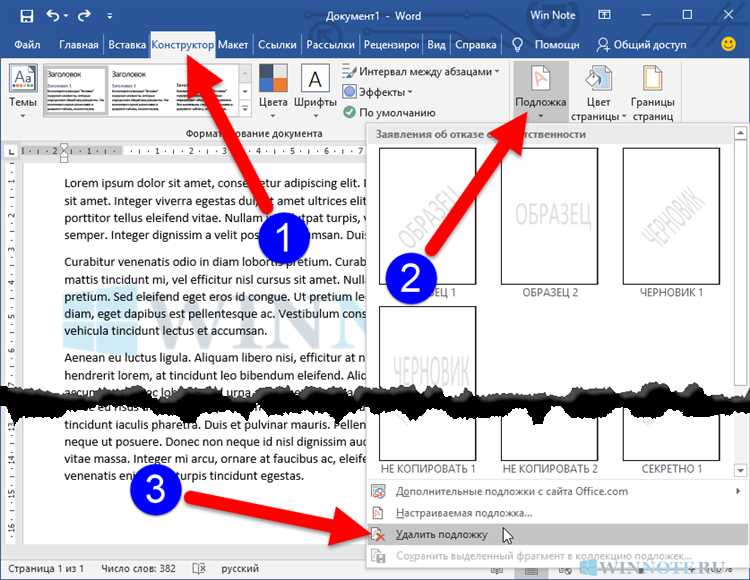
Для автоматической нумерации иллюстраций в Word важно правильно назначить подписи. Это позволит не только упорядочить изображения, но и сгенерировать список иллюстраций, который будет обновляться автоматически при добавлении или удалении элементов. Шаги, описанные ниже, помогут вам настроить подписи с автоматической нумерацией.
1. Выберите иллюстрацию, к которой хотите добавить подпись. Это может быть изображение, график или схема.
2. Перейдите на вкладку «Ссылки» на ленте инструментов Word.
3. В разделе «Подписи» выберите кнопку «Вставить подпись». Откроется диалоговое окно для добавления подписи.
4. В поле «Подпись» введите текст, который будет описывать изображение, например, «Рисунок 1. Схема процесса». Обратите внимание, что Word автоматически добавит нумерацию, если вы правильно настроите этот параметр.
5. Чтобы настроить автоматическую нумерацию, нажмите кнопку «Нумерация» в этом же окне. Word предложит вам различные схемы нумерации, такие как «Рисунок 1», «Рисунок 2», и т.д.
6. Важно выбрать категорию для подписи, например, «Рисунок», чтобы система могла правильно идентифицировать все подписи иллюстраций и отслеживать их в рамках одного документа.
7. После того как подпись добавлена, Word автоматически нумерует её. Если вы добавите новое изображение, подписи для предыдущих иллюстраций обновятся, сохраняя последовательность чисел.
8. Чтобы вставить подписи для нескольких иллюстраций, повторите шаги с 1 по 7 для каждой картинки, графика или схемы.
9. Для изменения вида нумерации или текста подписи, выберите уже добавленную подпись, кликните правой кнопкой мыши и выберите «Изменить подпись». Это откроет диалоговое окно, где можно изменить параметры.
10. После того как подписи добавлены ко всем иллюстрациям, вы можете создать список иллюстраций. Для этого перейдите на вкладку «Ссылки», выберите «Содержание» и затем «Список иллюстраций». Система автоматически сгенерирует список с номерами и названиями иллюстраций.
Как выбрать стиль оформления подписей для изображений в Word

Для оформления подписей к изображениям в Word важно учитывать несколько факторов, чтобы добиться профессионального и удобного для восприятия результата. Стиль подписей должен гармонично сочетаться с общим оформлением документа и быть достаточно информативным для читателя.
1. Выбор шрифта и его размер. Оптимальными для подписей считаются шрифты, которые легко читаются, например, Arial или Calibri. Размер шрифта обычно выбирается на уровне 10–12 пунктов, что позволяет сохранить читаемость и не перегружать страницу. Размер шрифта подписи не должен сильно отличаться от основного текста документа, чтобы не отвлекать внимание от содержания.
2. Выравнивание подписей. Подписи к изображениям должны быть выровнены по центру или по левому краю, в зависимости от предпочтений и структуры документа. Для научных и технических работ чаще всего используют выравнивание по левому краю, что помогает поддерживать строгую организацию текста. В креативных проектах допустимо выравнивание по центру для более привлекательного визуального восприятия.
3. Интервал между подписью и изображением. Следует оставить достаточный промежуток между изображением и подписью. Это помогает разделить элементы документа и улучшить восприятие текста. Рекомендуется использовать интервал в 6–12 пт для этого расстояния.
4. Нумерация подписей. Если в документе несколько изображений, важно правильно нумеровать подписи. В Word можно настроить автоматическую нумерацию, чтобы подписи к изображениям обновлялись при изменении их порядка. Это особенно важно для документов с большим количеством иллюстраций.
5. Использование стилей Word. Для унификации оформления подписей стоит создать или выбрать стиль для всех подписей. Это позволит поддерживать единообразие в документе и легко изменять форматирование, если это потребуется в будущем. Стили можно настроить через панель «Стили» в Word.
6. Дополнительные элементы. В некоторых случаях к подписям можно добавлять дополнительную информацию, например, ссылку на источник изображения или пояснительный текст. В таких случаях шрифт для дополнительной информации стоит выбрать меньшего размера или использовать курсив, чтобы она не отвлекала внимание от основной подписи.
Как обновить список иллюстраций при изменении изображений или подписей
Если вы внесли изменения в изображения или их подписи, важно обновить список иллюстраций, чтобы он отображал актуальные данные. Для этого выполните несколько шагов в Microsoft Word.
1. Убедитесь, что изображения и их подписи оформлены через встроенные стили подписей. Это можно сделать, щелкнув правой кнопкой мыши на изображении и выбрав «Вставить подпись». Если вы изменили подпись или добавили новое изображение, система автоматически учтет эти изменения при обновлении списка.
2. Для обновления списка иллюстраций нажмите правой кнопкой на уже вставленный список и выберите опцию «Обновить поле». Далее выберите один из двух вариантов: обновить только номера страниц или обновить весь список. В случае изменений в подписях или изображениях лучше выбрать обновление всего списка.
3. Если вы добавили или удалили изображения, Word предложит вам обновить структуру списка. Важно помнить, что все изображения и подписи должны быть правильно индексированы для корректной работы обновлений. Для этого убедитесь, что каждый объект имеет уникальную подпись, и что она добавляется через меню «Вставка» – «Подпись».
4. В случае, если список иллюстраций не обновляется автоматически после изменения, возможно, потребуется вручную перегенерировать его. Это можно сделать, удалив старый список иллюстраций и вставив новый, используя команду «Вставка» – «Список иллюстраций».
5. Если при обновлении списка возникают проблемы с нумерацией или отображением подписей, проверьте настройки поля, чтобы убедиться, что стили текста и подписи соответствуют требуемым параметрам для правильной работы списков.
Как настроить параметры нумерации в списке иллюстраций
Для настройки нумерации в списке иллюстраций в Microsoft Word, выполните несколько простых шагов. Это позволит вам задать нужный формат нумерации, который будет автоматически обновляться при добавлении или удалении иллюстраций.
1. Откройте документ Word и перейдите на вкладку Ссылки. В разделе Список иллюстраций выберите Вставить список иллюстраций.
2. В открывшемся окне Список иллюстраций нажмите Параметры…, чтобы настроить параметры нумерации.
3. В разделе Формат нумерации выберите один из доступных вариантов: 1, 2, 3…, i, ii, iii…, A, B, C… или любой другой формат, соответствующий требованиям документа.
4. Чтобы нумерация начиналась с определенного числа, установите флажок Начать с и укажите необходимое значение в поле рядом с этим пунктом.
5. Если вы хотите, чтобы нумерация иллюстраций начиналась заново в каждой главе, отметьте опцию Нумерация по главам. В таком случае будет применяться префикс, например, Глава 1.1, Глава 2.1, и так далее.
6. Для более гибкой настройки, откройте раздел Изменить… в окне Список иллюстраций, чтобы настроить шрифт, отступы и другие параметры отображения номера.
7. После выбора всех нужных параметров нажмите ОК, чтобы применить изменения. Нумерация будет автоматически обновлена, и все иллюстрации будут отображаться согласно установленным настройкам.
Как вставить и обновить список иллюстраций с помощью встроенных функций Word

Для создания списка иллюстраций в Microsoft Word необходимо использовать встроенную функцию «Подпись» для каждой иллюстрации и инструмент «Список иллюстраций» для автоматической генерации списка. Вот как это сделать:
Шаг 1. Вставка подписи
Чтобы добавить подпись к иллюстрации, щелкните правой кнопкой мыши по изображению или объекту и выберите пункт Вставить подпись. В появившемся окне можно выбрать стиль подписи, тип объекта (например, иллюстрация, таблица) и текст подписи. Также здесь можно настроить нумерацию, если требуется.
Шаг 2. Вставка списка иллюстраций
После того как все иллюстрации будут снабжены подписями, перейдите в то место документа, где хотите разместить список. В меню выберите Ссылки → Список иллюстраций. Появится окно с настройками для оформления списка. Здесь можно настроить уровень отображения (например, отображение только главных или всех подпунктов), формат нумерации и стиль отображения.
Шаг 3. Обновление списка
После внесения изменений в документ, например, добавления новых иллюстраций или изменения подписей, список иллюстраций нужно обновить. Для этого щелкните по самому списку, затем выберите Обновить поле. В появившемся окне выберите вариант Обновить весь список или Обновить только номера страниц в зависимости от необходимости.
Эти простые шаги позволяют быстро и точно вставить и поддерживать актуальность списка иллюстраций в Word, что особенно важно при работе с длинными документами.
Как отформатировать список иллюстраций для корректного отображения в документе
Для правильного отображения списка иллюстраций в Word необходимо выполнить несколько ключевых шагов по его форматированию. Это обеспечит удобочитаемость, а также соответствие стандартам оформления научных и технических текстов.
- Проверьте правильность ссылок на иллюстрации. Каждая иллюстрация должна быть снабжена уникальной подписью, которая автоматически будет добавлена в список. Убедитесь, что используете корректные стили для подписей, например, «Подпись для иллюстрации», чтобы Word правильно распознал их для включения в список.
- Настройте стиль для списка иллюстраций. Для этого в Word следует использовать предустановленный стиль «Список иллюстраций». Для этого откройте «Ссылки» и выберите «Вставить список иллюстраций». Отформатируйте его под свои требования: измените шрифт, размер, отступы, а также стиль заголовков.
- Установите правильные отступы и выравнивание. Для соблюдения единообразия в списке иллюстраций важно правильно настроить отступы для каждой строки. Используйте одинаковые отступы для подписи и номера иллюстрации. Примените выравнивание по левому краю для улучшения читаемости.
- Проверьте наличие обновлений списка. Если вы добавляете или удаляете иллюстрации, обязательно обновите список. Для этого щелкните правой кнопкой мыши по списку иллюстраций и выберите опцию «Обновить поле». Это гарантирует, что нумерация и ссылки будут актуальными.
- Используйте несколько уровней для сложных документов. Если в вашем документе присутствует несколько типов иллюстраций (например, графики, фотографии, схемы), можно настроить различные уровни для каждого типа. Для этого в настройках списка иллюстраций создайте отдельные категории для каждого типа изображений, что обеспечит их правильную группировку.
- Проверьте интервалы между элементами. Важно настроить интервалы между записями в списке иллюстраций для лучшего восприятия. Убедитесь, что они соответствуют размеру шрифта и не слишком тесные.
- Настройте автоматическое обновление номеров. Вставив поле для номера иллюстрации, убедитесь, что он будет корректно обновляться при добавлении или удалении изображений. Это можно сделать через меню «Вставка» – «Номер иллюстрации» – «Автоматическое обновление номера».
- Используйте правильный формат документа. Для правильного отображения списка иллюстраций убедитесь, что в документе используется формат, поддерживающий работу с ссылками и индексами. Формат .docx является предпочтительным для работы с полями и списками в Word.
Правильное форматирование списка иллюстраций значительно повысит качество документа и облегчит навигацию по нему. Уделите внимание каждому из этих шагов, чтобы избежать ошибок и добиться точности при оформлении.
Вопрос-ответ:
Как создать список иллюстраций в Word?
Чтобы создать список иллюстраций в Word, необходимо сначала добавить подписи к изображениям. Для этого выделите изображение, затем перейдите во вкладку «Ссылки» и нажмите на «Вставить подпись». После этого выберите тип подписи (например, рисунок или таблица) и введите текст подписи. Когда все изображения будут подписаны, можно создать сам список. Для этого снова откройте вкладку «Ссылки», выберите «Список иллюстраций» и настройте его параметры в появившемся окне. Нажмите «ОК», и Word автоматически создаст список с номерами страниц.
Почему список иллюстраций не обновляется автоматически в Word?
Если список иллюстраций в Word не обновляется автоматически, это может быть связано с тем, что Word не был настроен на обновление списка. Чтобы вручную обновить список иллюстраций, достаточно щелкнуть правой кнопкой мыши по списку и выбрать «Обновить поле». Вы можете выбрать обновление только номеров страниц или полного списка, чтобы убедиться, что все данные актуальны. Важно также проверить, были ли все изображения правильно подписаны перед добавлением в список.
Можно ли изменить стиль списка иллюстраций в Word?
Да, в Word можно настроить стиль списка иллюстраций. Для этого откройте вкладку «Ссылки», затем выберите «Список иллюстраций» и в появившемся окне нажмите «Изменить». Здесь можно выбрать различные стили оформления текста, например, шрифт, размер, отступы и другие параметры. Это позволит вам настроить внешний вид списка в соответствии с требованиями.
Как вставить изображения в список иллюстраций, если они находятся в разных разделах документа?
Если изображения находятся в разных разделах документа, это не помешает создать список иллюстраций. Важно, чтобы для каждого изображения была добавлена подпись. При добавлении новой подписи в разных разделах, Word автоматически учтет их в общем списке. Чтобы добавить изображения в список, после того как все подписи будут добавлены, откройте вкладку «Ссылки», нажмите «Список иллюстраций» и выберите параметры, которые включают все подписи, вне зависимости от того, в каком разделе они находятся.